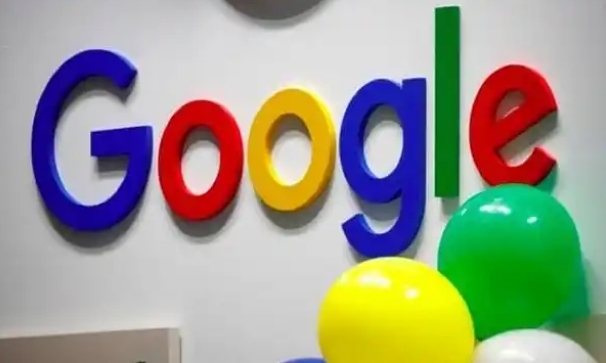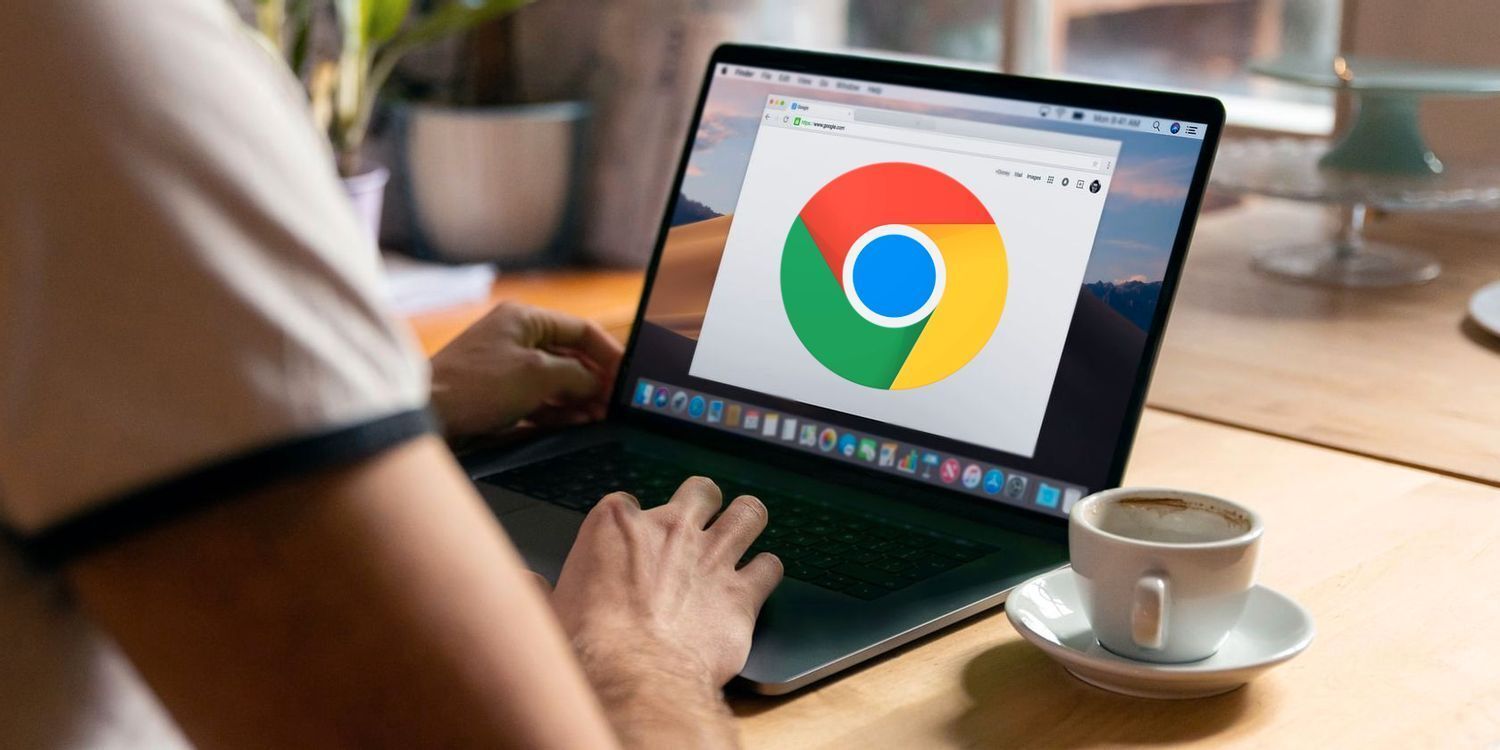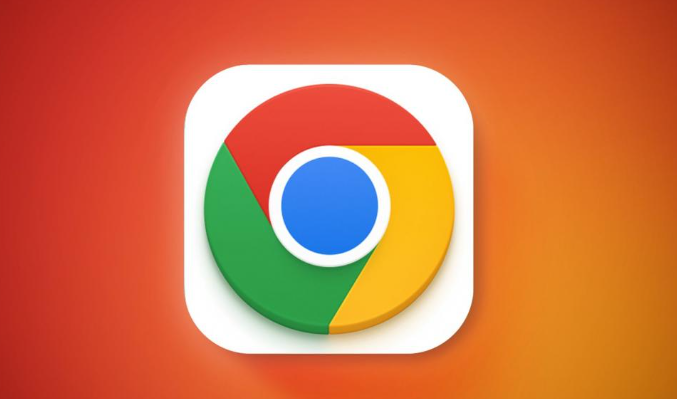检查网络连接稳定性。不稳定的网络可能导致数据传输中断从而引发错误代码。尝试切换Wi-Fi与移动数据网络,或重启路由器重新建立连接。若使用公共网络环境,建议暂时更换至其他可信网络进行测试。
暂停并重新开始下载任务。有时临时性的通信故障会造成虚假的错误提示。在浏览器下载管理器中找到对应任务,选择“暂停”后再点击“恢复”,观察是否能正常继续传输。如果问题依旧存在,则完全取消当前下载操作,清除残留临时文件后重新发起请求。
清理浏览器缓存数据。过期的缓存内容可能干扰新的下载流程。进入设置菜单中的“隐私和安全”部分,选择“清除浏览数据”,勾选缓存图像及文件选项执行清理操作。完成后关闭所有标签页并重新启动Chrome浏览器。
更新浏览器至最新版本。开发团队会定期修复已知漏洞和兼容性问题。点击右上角三个点菜单选择“帮助”——“关于Google Chrome”,触发自动检测更新机制。安装最新版本可能解决因旧版软件缺陷导致的错误编码问题。
尝试使用隐身模式下载。某些扩展程序或插件可能与下载功能产生冲突。打开新的隐身窗口(快捷键Ctrl+Shift+N),在此模式下再次尝试下载目标文件。若成功完成则说明原有环境中的某个组件存在问题,需进一步排查具体原因。
更改默认下载保存路径。原路径所在磁盘空间不足或权限设置不当都可能引起写入失败。进入设置中的“高级”选项,找到“下载内容”板块修改默认存储位置为其他分区或文件夹。确保新路径具有足够的可用空间且未被系统保护限制写入权限。
禁用不必要的扩展程序。过多活跃的插件会消耗大量资源并潜在影响核心功能运行。通过地址栏输入“chrome://extensions/”进入扩展管理页面,逐个禁用非必需的插件直至定位到导致冲突的项目。每次操作后都应测试下载功能是否恢复正常。
重置浏览器设置为默认状态。极端情况下错误的个性化配置可能导致整体行为异常。在设置界面底部找到“重置并清理”按钮,按提示将各项参数还原为初始值。注意此操作将丢失部分自定义偏好但通常能有效解决问题。
通过逐步执行这些操作步骤,用户能够系统性地排查和解决Google Chrome下载文件时遇到的错误编码问题。重点在于确保稳定的网络环境、更新的软件版本以及合理的配置设置,从而恢复正常的下载功能。